
【Free】SpitfireAudio BBCSO DISCOVERを使ってみた。(追記)
SpitfireAudio BBC Symphony Orchestra DISCOVERを使ってみました。このたび完全無料化されたということで、さらに気軽に楽しめるようですね。
SpitfireAudioといえば映画音楽用の最高級音源メーカーですが、その一端に触れることができます。
2時間くらいで1曲つくってみました。
(完全フリー化になったので改めて1曲。だいたいこんな雰囲気の音色です)
以下、Tipsをいくつか列挙しておきます。「ダウンロードしたけどイマイチ使いきれてない」「なんかピンとこない」という方の一助になればと思います。
1.モジュレーション・ホイールを使おう
最も重要なのはちゃんとモジュレーション・ホイールを使うことです。この操作がなければ宝の持ち腐れです。

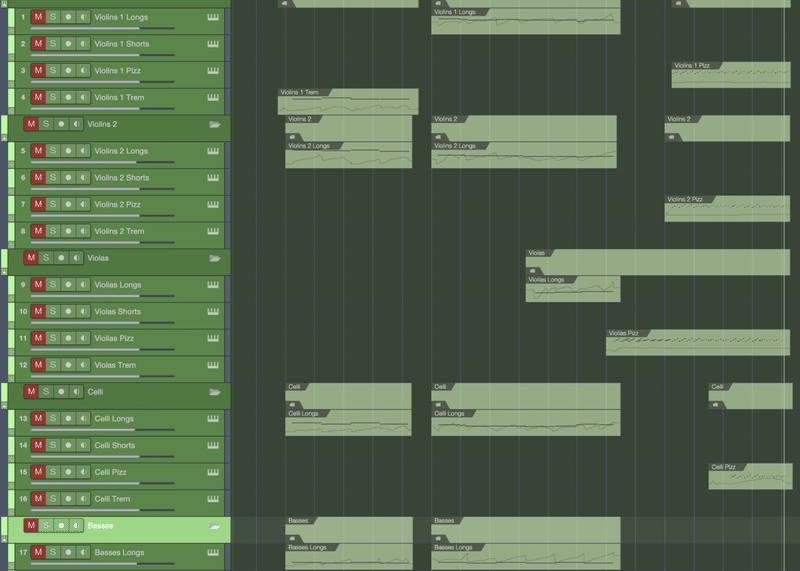
基本的に2種類のモジュレーションが初期設定されていますが、もしキーボードにモジュレーションがついてるなら、とりあえず音を出しながら上下させてください。おそらくDYNAMICSにアサインされていると思いますが、これだけでも効果は十分あります。とにかくモジュレーション・ホイールを使うことを前提にした音源であることは間違いありません。
2.テンプレートをダウンロードしよう
もちろん単体でも使用できますが、様々なDAW用のテンプレートがホームページよりダウンロードできます。まずはこれを使ってみるのがいいでしょう。
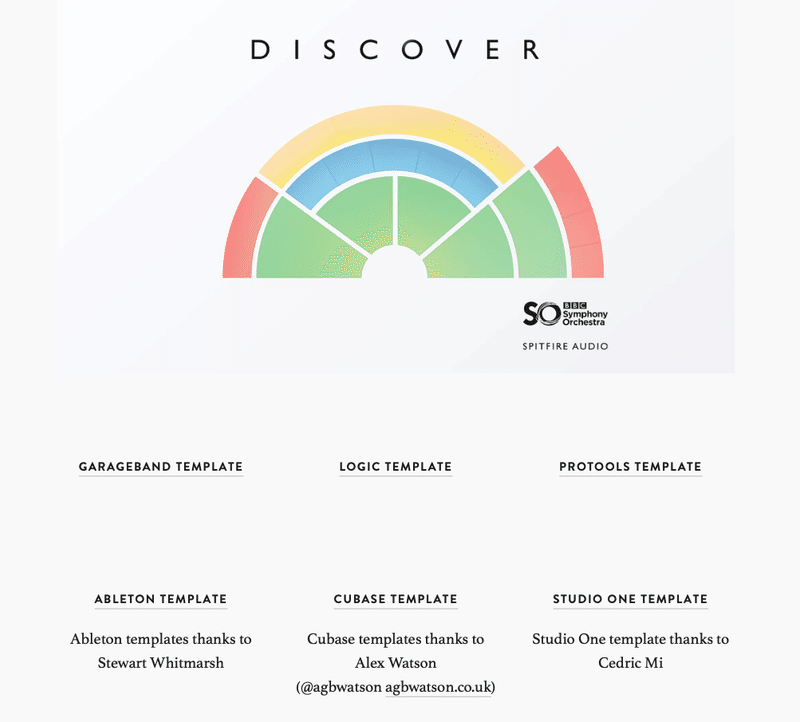
僕はStudio Oneのテンプレートを使ったのですが、デフォルトでセンドFXにリバーブが置いてあったりして勉強になりました。リバーブは好みのものに差し替えた方がいいかもしれません。
オーケストラとして使いたいなら必ずテンプレートから開きましょう。
(別名で保存、を忘れずに!)
3.パーカッションはそこそこ
パーカッションの音色はそこそこです。
とはいえ、オーケストラ用のパーカッションが複数まとめて使えるので便利です。音色も申し分ありません。
パーカッションについてもモジュレーションでDYNAMICSを調整必須だと思いました。複数のパーカッションをしっかり使うならば、それぞれで立ち上げて調整するといい感じになります。
Spitfire Audioの音源全般にいえることですが、ベロシティの変化幅をDYNAMICSで調整するような仕様になっているので操作には慣れが必要です。ベロシティだけで打ち込むのはあまりオススメできません。
4.楽器として扱う
SpitfireAudioの音源全般にいえることですが、MIDIキーボードを使って楽器を演奏している”気分”で使うように設計されているようです。
なのでマウスでカチカチ打ち込むと、その真価を発揮できないかもしれません。
モジュレーショホイールを使って楽器を演奏するように打ち込むような練習が必要だと思いました。
公式YouTubeチャンネルでたくさん制作動画がアップされているので確認してみるとイメージがつきやすいでしょう。
5.クォンタイズは最小限に
これはBBCSO DISCOVERに限らないのですが、音色がリッチになればなるほどクォンタイズが不要になってくるものです。できるだけMIDIキーボードで打ち込み、それぞれのセクションにリズムの誤差があるよう組み上げるのが本物っぽさを出すコツです。
6.ベロシティはほぼない(追記)
これはちゃんと検証していないのですが、この音源は基本的にDYNAMICSホイールを操作して音色を変化させるので、ベロシティによる効果はほとんどないと考えていいでしょう。なので、強く弾いても弱く弾いてもあまり変化がありません。
MIDI鍵盤のベロシティ変化は、DYNAMICSホイールをいじりながら調整するべきです。
とはいえ「下手すぎて辛いんだけど!」というDTMerさん、そうあなた。
割合クォンタイズを使いましょう。シークゥエン・スフレーズに50%クォンタイズをちょんと一回かけるだけで、全然クォリティが変わりますよ。
7.まとめ
このシリーズの最上位機種であるBBCSO Proは10万円以上する音源ですのでなかなか手がでません。
まずはフリー版でたくさん曲を作って、その上でもっとリアルで繊細な制作をしたいならアップグレードをすればいいと思います。
僕は好きな音源でした。オススメです。
サポートなんて恐れ多い!ありがたき幸せ!!
